剪映是很多玩短视频的用户经常会用到的平台,小编自己偶尔也是会用用的,在其中有很多不同的模板,大家全部都是可以进行使用,那么大家知道剪映文本朗读在哪里、剪映文本朗读怎么换声音吗?不知道的也没有关系,可以来跟小编看看本文内容哦,小编给大家整理好了。

1、打开剪映进入编辑页面。

2、点击下方出现的一级工作栏,选择“新建文本”。
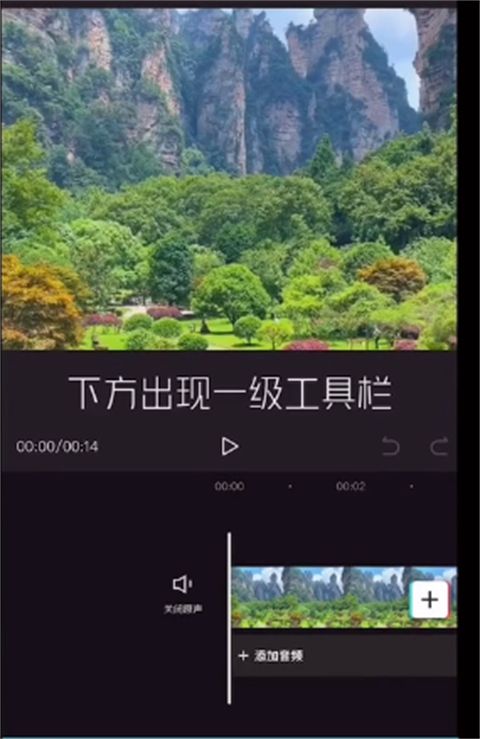
3、输入自己写的文本,并选择文字点击下面的文本朗读功能。
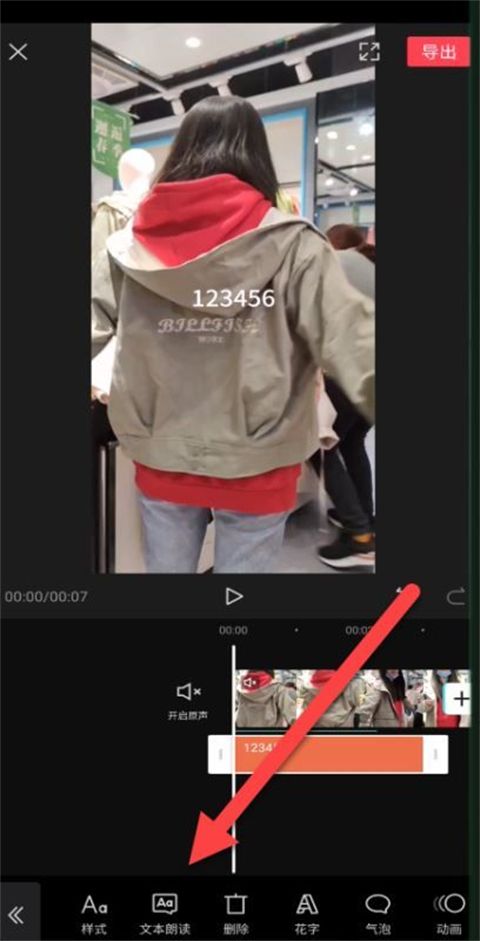
4、点击后,会自动朗读输入的文字信息,并转换为音频。
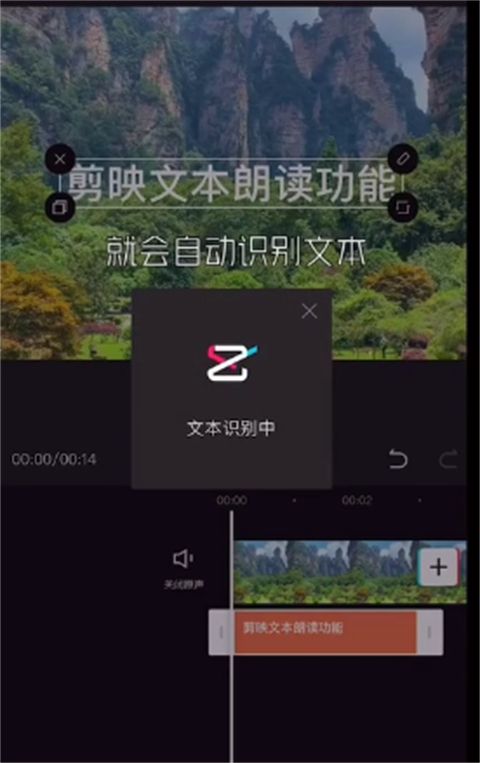
5、随后大家可以根据自己的需求对这段音频进行编辑修改哦!
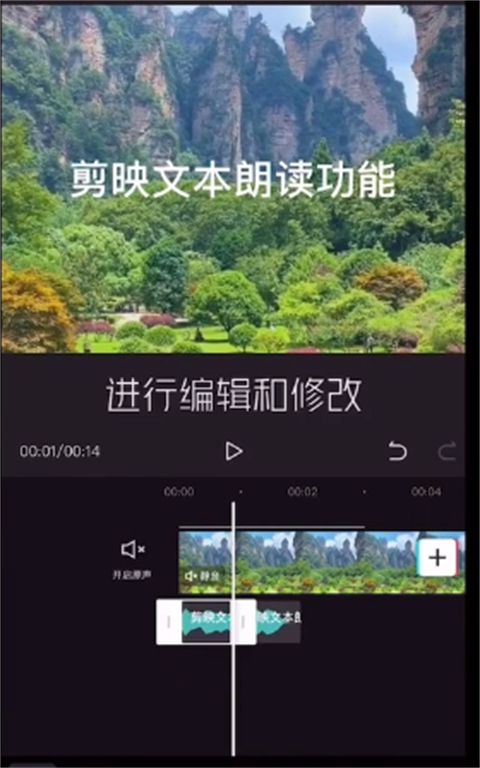
1、打开剪映并点击开始创作。
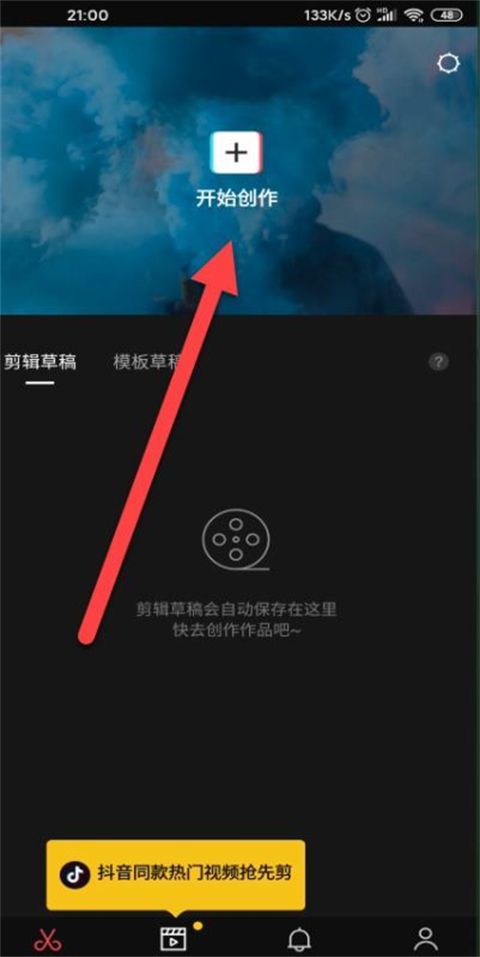
2、选择一个视频,添加到项目。
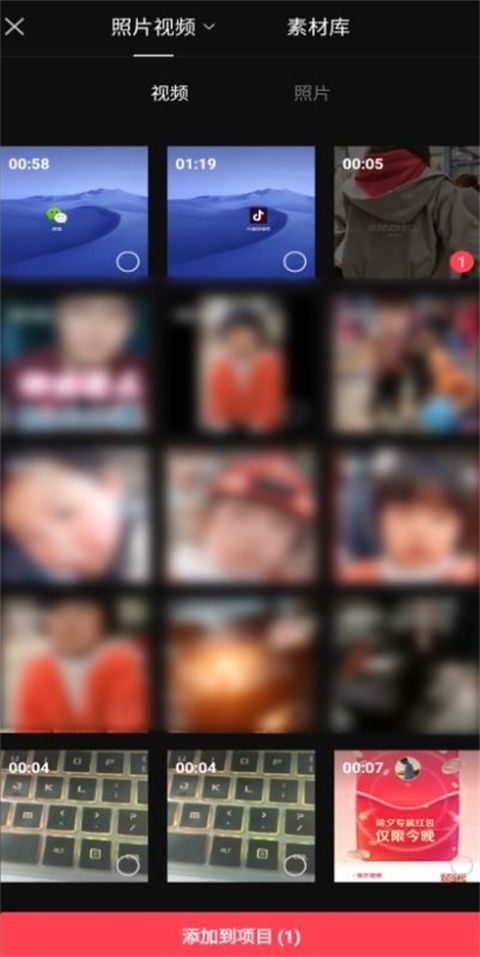
3、点击文字。
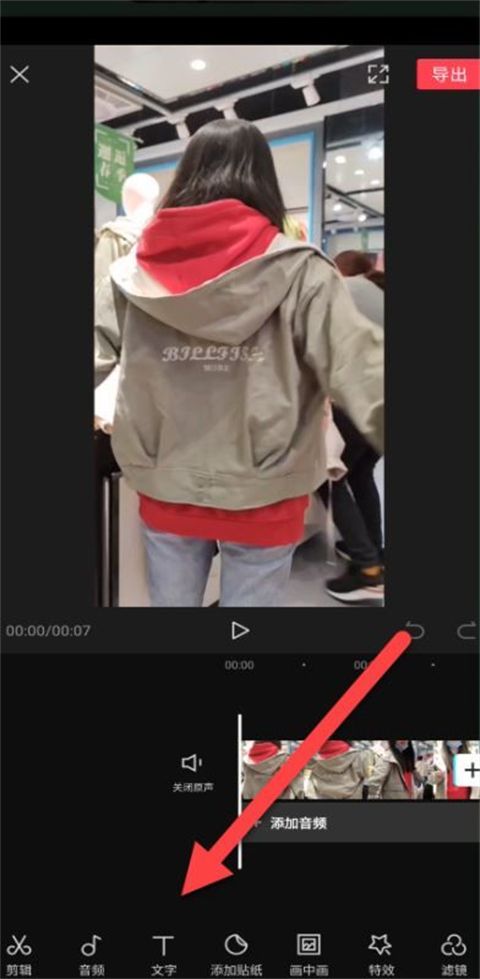
4、点击新建文本。
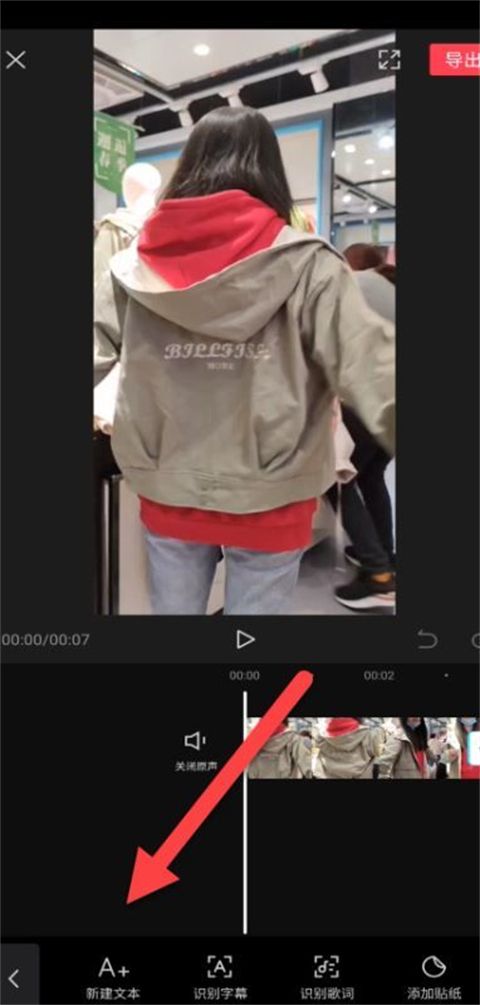
5、输入自己想要的文字。

6、点击文本朗读。
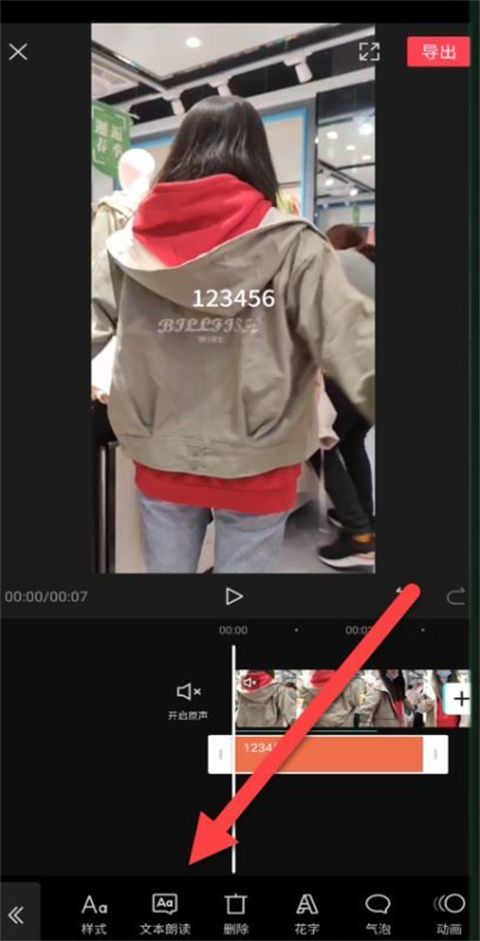
7、点击音频。
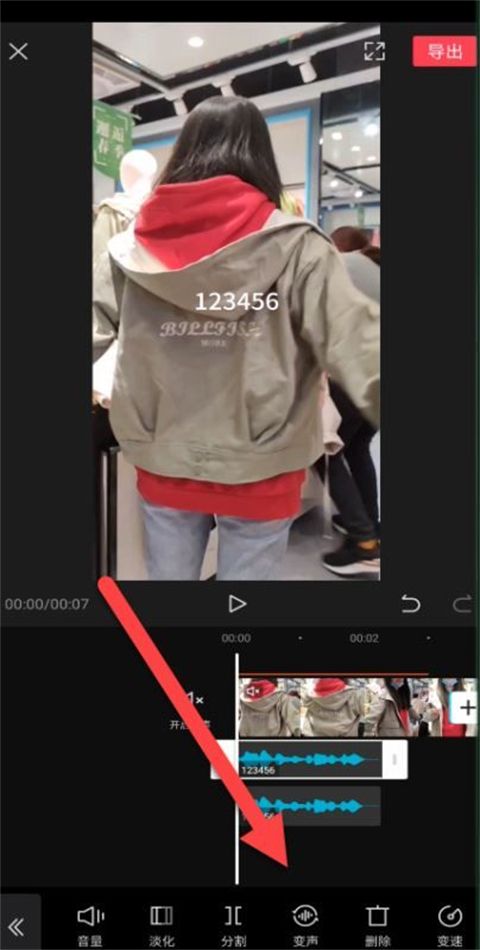
8、选择变声。
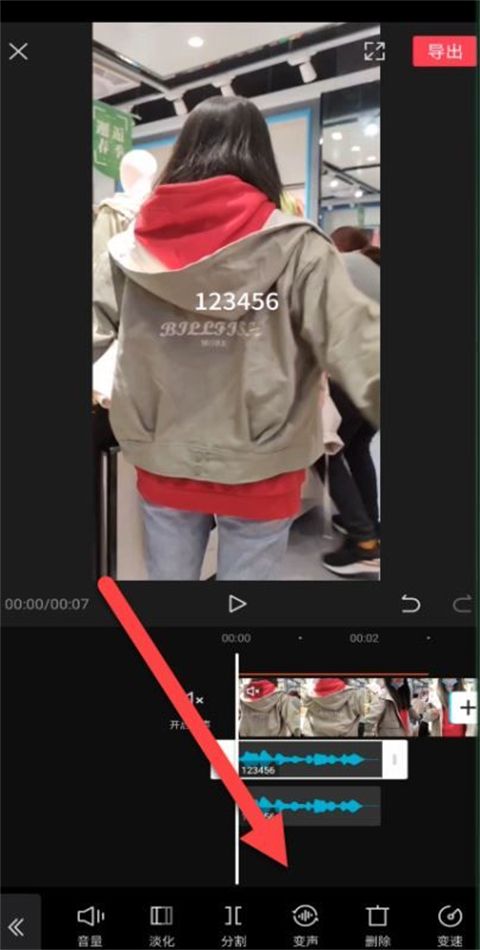
9、在弹出的内容中选择自己想要的声音就可以了。
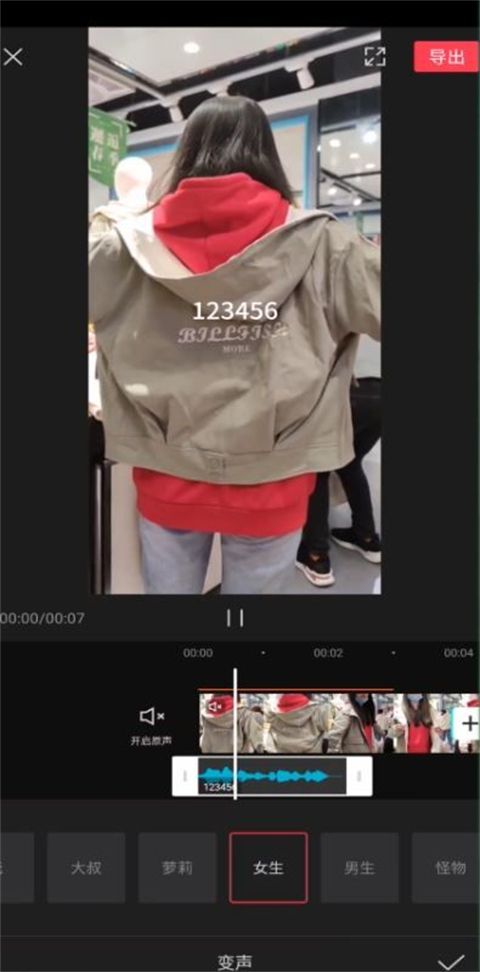
以上是剪映文本朗读在哪里 剪映文本朗读怎么换声音的详细内容。更多信息请关注PHP中文网其他相关文章!




